ASUS G7685 User Manual
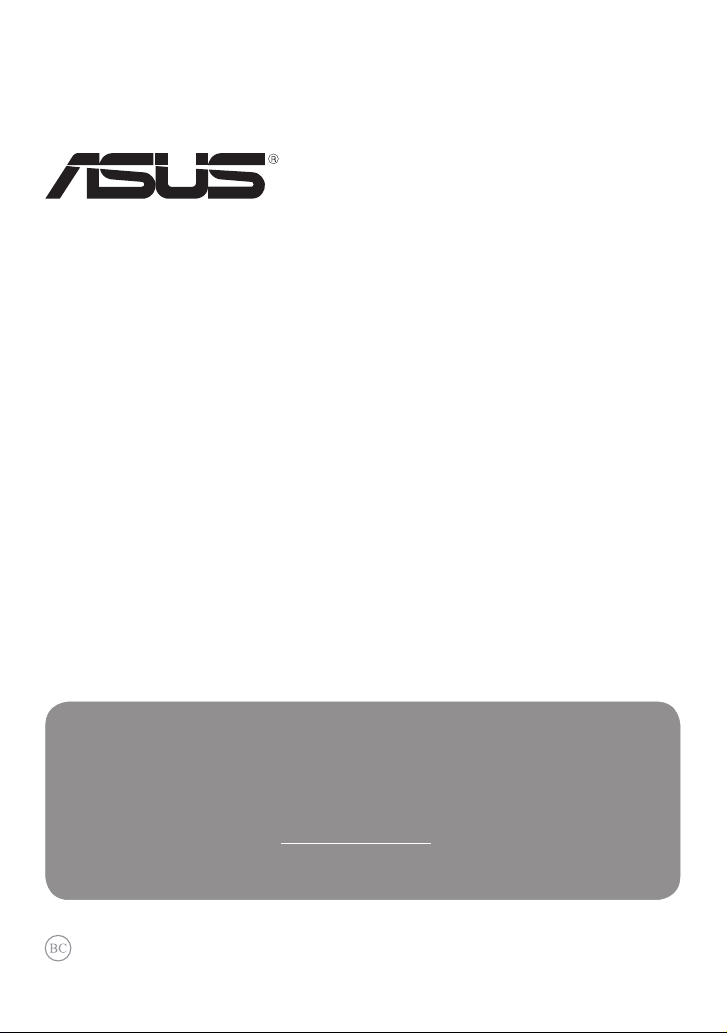
MeMO Pad
E-Handbuch
ASUS widmet sich der Herstellung umweltfreundlicher Produkte/Verpackungen,
um die Gesundheit seiner Kunden zu schützen, während gleichzeitig die
Umweltbelastung verringert wird. Die Verringerung der Anzahl der Seiten im
Benutzerhandbuch ist ein weiterer Beitrag zur Reduzierung des CO2-Ausstoßes.
Das vollständige Benutzerhandbuch und verwandte Informationen nden Sie in diesem MeMO Pad
oder auf der ASUS-Support-Webseite http://support.asus.com/.
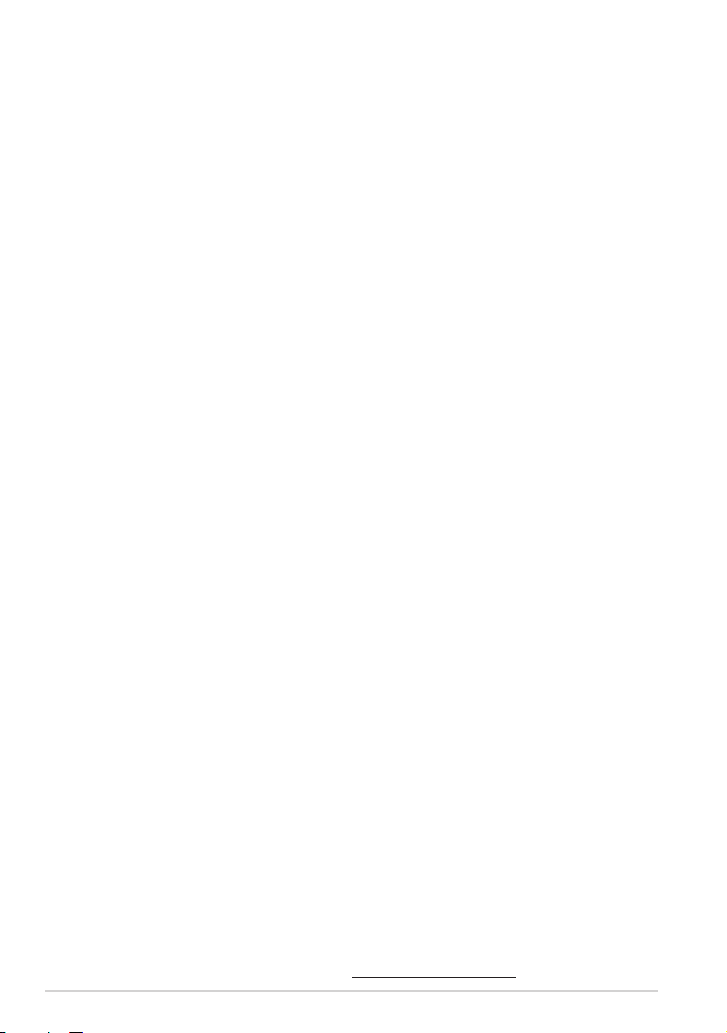
ASUS MeMO Pad-Handbuch
2
G7685
März 2013
URHEBERRECHTINFORMATIONEN
Kein Teil dieses Handbuchs, einschließlich der darin beschriebenen Produkte und Software,
darf ohne ausdrückliche schriftliche Genehmigung von ASUSTeK COMPUTER INC.
(“ASUS”) mit jeglichen Mitteln in jeglicher Form reproduziert, übertragen, transkribiert, in
Wiederaufrufsystemen gespeichert oder in jegliche Sprache übersetzt werden, abgesehen von
vom Käufer als Sicherungskopie angelegter Dokumentation.
ASUS BIETET DIESES HANDBUCH IN SEINER VORLIEGENDEN FORM AN, OHNE JEGLICHE GARANTIE,
SEI SIE DIREKT ODER INDIREKT, EINSCHLIESSLICH, ABER NICHT BESCHRÄNKT AUF INDIREKTE
GARANTIEN ODER BEDINGUNGEN BEZÜGLICH DER VERKÄUFLICHKEIT ODER EIGNUNG FÜR EINEN
BESTIMMTEN ZWECK. IN KEINEM FALL IST ASUS, SEINE DIREKTOREN, LEITENDEN ANGESTELLTEN,
ANGESTELLTEN ODER AGENTEN HAFTBAR FÜR JEGLICHE INDIREKTE, SPEZIELLE, ZUFÄLLIGEN
ODER FOLGESCHÄDEN (EINSCHLIESSLICH SCHÄDEN AUFGRUND VON PROFITVERLUSTEN,
GESCHÄFTSVERLUSTEN, NUTZUNGS- ODER DATENVERLUSTEN, UNTERBRECHUNG VON
GESCHÄFTSABLÄUFEN ET CETERA), SELBST WENN ASUS VON DER MÖGLICHKEIT SOLCHER
SCHÄDEN UNTERRICHTET WURDE, DIE VON DEFEKTEN ODER FEHLERN IN DIESEM HANDBUCH
ODER AN DIESEM PRODUKT HERRÜHREN.
In diesem Handbuch erscheinende Produkte und Firmennamen könnten eingetragene
Warenzeichen oder Copyrights der betreenden Firmen sein und dienen ausschließlich
zur Identikation oder Erklärung und zum Vorteil des jeweiligen Eigentümers, ohne
Rechtsverletzungen zu beabsichtigen.
DIE TECHNISCHE DATEN UND INFORMATION IN DIESEM HANDBUCH SIND NUR ZU
INFORMATIONSZWECKEN GEDACHT, SIE KÖNNEN JEDERZEIT OHNE VORANKÜNDIGUNG
GEÄNDERT WERDEN UND SOLLTEN NICHT ALS VERPFLICHTUNG SEITENS ASUS ANGESEHEN
WERDEN. ASUS ÜBERNIMMT KEINE VERANTWORTUNG ODER HAFTUNG FÜR JEGLICHE FEHLER
ODER UNGENAUIGKEITEN, DIE IN DIESEM HANDBUCH AUFTRETEN KÖNNTEN, EINSCHLIESSLICH
DER DARIN BESCHRIEBENEN PRODUKTE UND SOFTWARE.
Copyright © 2013 ASUSTeK COMPUTER INC. Alle Rechte vorbehalten.
HAFTUNGSAUSSCHLUSS
Es können Sachverhalte auftreten, bei denen Sie aufgrund eines Fehlers seitens ASUS oder
anderer Haftbarkeiten berechtigt sind, Schadensersatz von ASUS zu fordern. In jedem einzelnen
Fall, ungeachtet der Grundlage, anhand derer Sie Schadensansprüche gegenüber ASUS geltend
machen, haftet ASUS maximal nur mit dem vertraglich festgesetzten Preis des jeweiligen
Produktes bei Körperverletzungen (einschließlich Tod) und Schäden am Grundeigentum und am
Sachvermögen oder anderen tatsächlichen und direkten Schäden, die aufgrund von Auslassung
oder Verrichtung gesetzlicher Pichten gemäß dieser Garantieerklärung erfolgen.
ASUS ist nur für verantwortlich für bzw. entschädigt Sie nur bei Verlust, Schäden oder
Ansprüchen, die aufgrund eines vertraglichen, zivilrechtlichen Bruchs dieser Garantieerklärung
seitens ASUS entstehen.
Diese Einschränkung betrit Lieferanten und Weiterverkäufer von ASUS. Sie stellt das Höchstmaß
dar, mit dem ASUS, seine Lieferanten und Ihr Weiterverkäufer insgesamt verantwortlich sind.
UNTER KEINEN UMSTÄNDEN HAFTET ASUS FÜR FOLGENDES: (1) SCHADENSANSPRÜCHE AN SIE
VON DRITTEN; (2) VERLUST VON ODER SCHÄDEN AN AUFZEICHNUNGEN ODER DATEN; ODER (3)
BESONDERE, SICH ERGEBENDE ODER INDIREKTE SCHÄDEN ODER WIRTSCHAFTLICHE FOLGESCHÄDEN
(EINSCHLIESSLICH VERLUST VON PROFITEN ODER SPAREINLAGEN), AUCH WENN ASUS, SEINE
LIEFERANTEN ODER IHR WEITERVERKÄUFER VON DIESER MÖGLICHKEIT IN KENNTNIS GESETZT IST.
SERVICE UND SUPPORT
Besuchen Sie die mehrsprachige Webseite unter http://support.asus.com

K001
3
Inhaltsverzeichnis
Über diese Anleitung ................................................................................................... 6
In dieser Anleitung verwendete Schreibweisen ..................................................7
Schriftarten ........................................................................................................................7
Sicherheitshinweise ..................................................................................................... 8
Akku auaden ................................................................................................................... 8
Sicherheitshinweise ........................................................................................................8
Verwendung im Flugzeug ............................................................................................8
Verpackungsinhalt .......................................................................................................9
Kapitel 1: Hardware-Einrichtung
Kennenlernen Ihres MeMO Pads..........................................................................12
Vorderseite .......................................................................................................................12
Rückseite .........................................................................................................................13
Kapitel 2: Ihr MeMO Pad im Einsatz
Einrichten Ihres MeMO Pads ..................................................................................18
Auaden Ihres MeMO Pads........................................................................................18
Einschalten Ihres MeMO Pads ...................................................................................19
Gesten für das MeMO Pad .......................................................................................20
Anschluss eines HDMI-konformen Anzeigegerätes ...................................23
Kapitel 3: Mit Android® arbeiten
Erste Inbetriebnahme ...............................................................................................26
Android®-Sperrbildschirm
................................................26
Ihr Gerät entsperren .....................................................................................................26
Kameramodus aufrufen ..............................................................................................27
Google Now aufrufen ..................................................................................................27
Home-Bildschirm .........................................................................................................29
Bildschirmansichten .....................................................................................................30
Sperren der Bildschirmausrichtung ........................................................................31
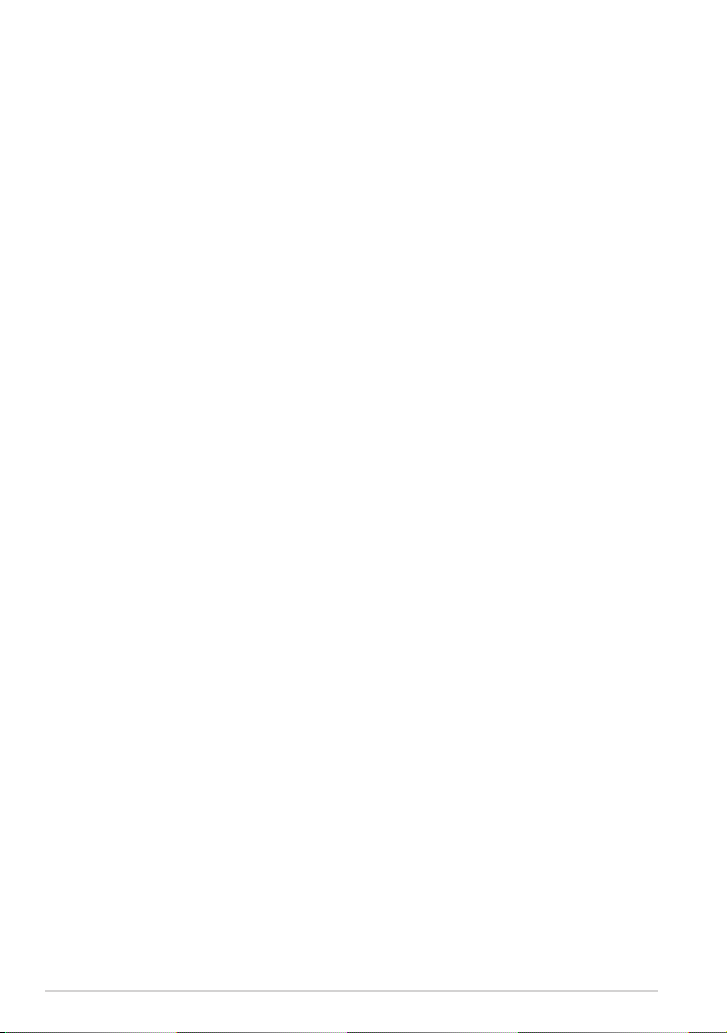
ASUS MeMO Pad-Handbuch
4
Mit der Welt verbinden .............................................................................................31
Mit WLAN-Netzwerken verbinden ..........................................................................31
Bluetooth nutzen ..........................................................................................................32
Apps verwalten ............................................................................................................34
App-Verknüpfungen erstellen ..................................................................................34
App-Info anzeigen ........................................................................................................34
App vom Startbildschirm entfernen ......................................................................35
App-Ordner erstellen ...................................................................................................36
Apps am Bildschirm Zuletzt verwendet betrachten ........................................37
Task Manager .................................................................................................................39
Dateimanager ...............................................................................................................41
Auf den internen Speicher zugreifen .....................................................................41
Auf das externe Speichergerät zugreifen .............................................................42
Ihre Inhalte anpassen ...................................................................................................43
Einstellungen ................................................................................................................44
ASUS Schnelleinstellungen........................................................................................45
MeMO Pad ausschalten ............................................................................................48
MeMO Pad in den Ruhezustand versetzen ..........................................................48
Kapitel 4: Vorinstallierte Apps
Bereitgestellte vorinstallierte Apps ...................................................................50
Play Music.........................................................................................................................50
Kamera .........................................................................................................................51
Galerie .........................................................................................................................52
E-mail .........................................................................................................................57
Google Mail .....................................................................................................................59
Play Store .........................................................................................................................60
Maps .........................................................................................................................61
MyLibrary Lite .................................................................................................................62
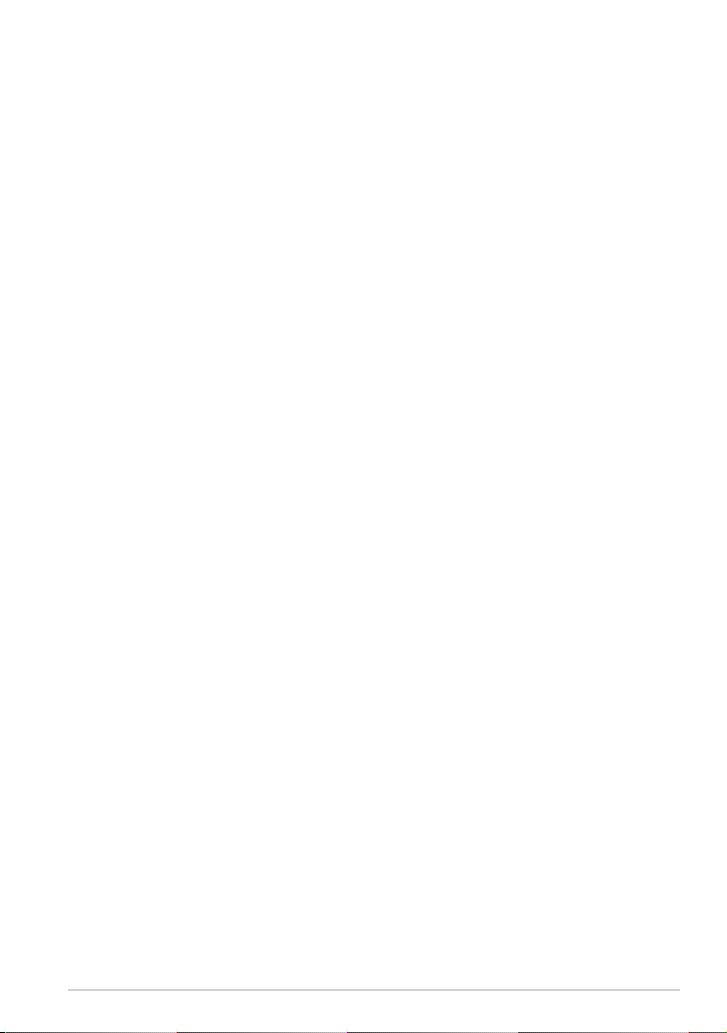
K001
5
SuperNote .......................................................................................................................67
AudioWizard ....................................................................................................................72
App Locker .......................................................................................................................73
Anwendungssicherung ...............................................................................................76
Widgets .........................................................................................................................80
ASUS Battery ...................................................................................................................81
Anhänge
Erklärung der Federal Communications Commission .....................................84
RF-Aussetzungsinformation (SAR) .........................................................................85
IC-Warnung ......................................................................................................................85
EC-Konformitätserklärung ........................................................................................86
Gehörschutz ....................................................................................................................86
CE-Kennzeichen .............................................................................................................87
Information zur Hochfrequenz-Belastung(SAR)-CE .........................................88
Stromsicherheitsanforderungen .............................................................................88
ASUS-Wiederverwertungs- und Rücknahmeservices ......................................88
Hinweis zur Beschichtung ..........................................................................................88
Richtige Entsorgung ....................................................................................................89
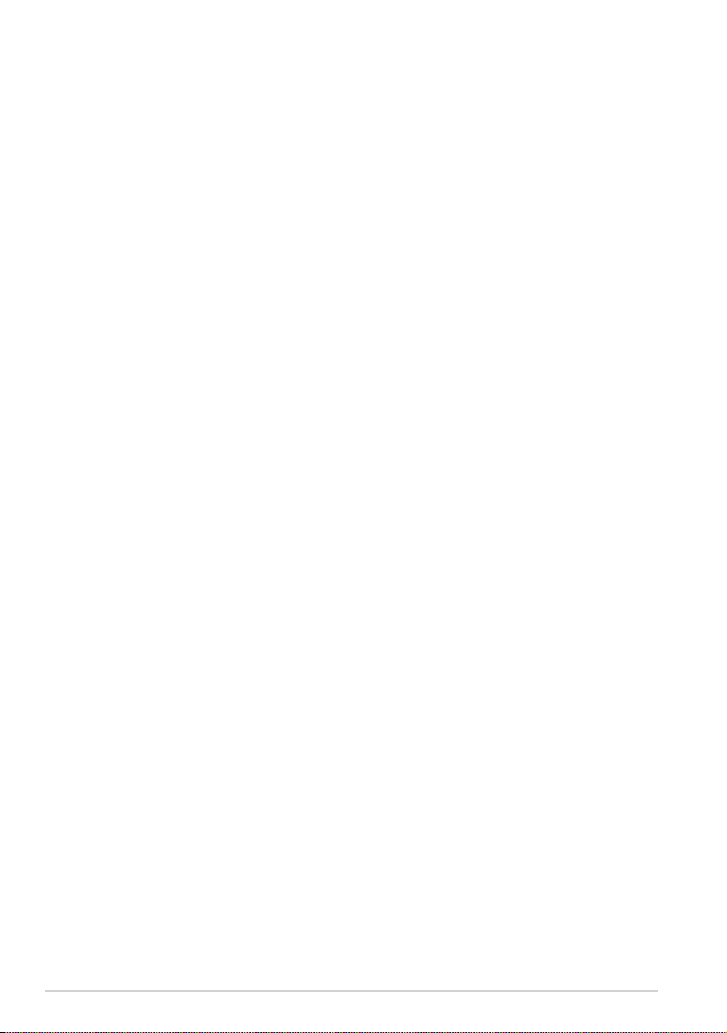
ASUS MeMO Pad-Handbuch
6
Über diese Anleitung
Diese Anleitung liefert Informationen über die Hardware- und Softwaremerkmale
Ihres MeMO Pads, geordnet durch folgende Kapitel:
Kapitel 1: Hardwareeinrichtung
Dieses Kapitel beschreibt die Hardware-Komponenten Ihres MeMO Pads.
Kapitel 2: Ihr MeMO Pad im Einsatz
Dieses Kapitel zeigt den Einsatz verschiedener Teile Ihres MeMO Pads.
Kapitel 3: Mit Android® arbeiten
Dieses Kapitel zeigt Ihnen, wie Sie Windows® RT in Ihrem MeMO Pad
verwenden können.
Kapitel 4: Vorinstallierte Apps
Dieses Kapitel behandelt die auf Ihrem MeMO Pad vorinstallierten
Applikationen.
Anhang
Dieser Abschnitt enthält Hinweise und Sicherheitserklärungen zu Ihrem
MeMO Pad.
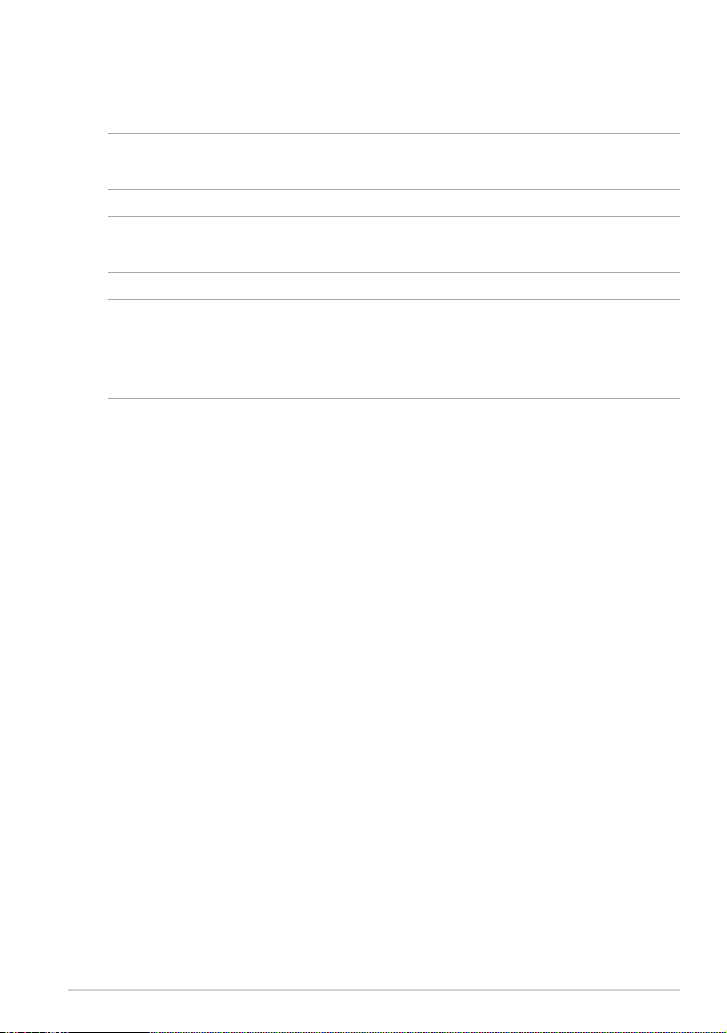
K001
7
In dieser Anleitung verwendete Schreibweisen
Um bestimmte, wichtige Informationen in dieser Anleitung hervorzuheben,
werden solche Hinweise wie folgt dargestellt:
WICHTIG! Diese Meldung enthält wichtige Informationen denen Sie folgen müssen,
um die Aufgabe fertig zu stellen.
HINWEIS: Dies Meldung enthält zusätzliche Informationen und Tipps, die Ihnen bei
der Fertigstellung einer Aufgabe helfen können.
WARNUNG! Diese Meldung enthält wichtige Informationen denen Sie folgen
müssen, um bei der Ausführung einer bestimmten Aufgabe die Sicherheit zu
gewähren, um Verletzungen von Personen und Beschädigungen Ihres MeMO Pads,
der Daten oder Komponenten zu vermeiden.
Schriftarten
FETT = Diese Schriftart zeigt Ihnen ein Menü oder ein Element
welches ausgewählt werden muss.
KURSIV = Diese Schriftart zeigt Ihnen, auf welches Kapitel Sie sich im
Handbuch beziehen müssen.

ASUS MeMO Pad-Handbuch
8
Sicherheitshinweise
Akku auaden
Laden Sie den Akku Ihres MeMO Pads voll auf, bevor Sie das Gerät für längere
Zeit benutzen. Das Netzteil lädt den Akku auf, solange es mit einer Steckdose und
Ihrem Gerät verbunden ist. Die Ladezeit verlängert sich erheblich, wenn Sie das
MeMO Pad in dieser Zeit benutzen.
WICHTIG! Entfernen Sie das MeMO Pad vom Netzteil, sobald der Akku voll
aufgeladen ist. Das MeMO Pad ist nicht dafür geeignet, für längere Zeiträume mit
dem Netzteil verbunden zu sein.
Sicherheitshinweise
Das MeMO Pad darf nur in einer Umgebung mit einer Temperatur zwischen 0°C
und 35°C verwendet werden.
Lange Zeiten in extrem hoher oder niedriger Temperatur kann die Akkulaufzeit
drastisch verkürzen. Um eine optimale Akkuleistung zu gewährleisten,
vergewissern Sie sich, dass Sie das Gerät innerhalb der angegebenen Parameter
verwenden.
Verwendung im Flugzeug
Fragen Sie Ihre Fluglinie oder die Flugbegleiter, um zu erfahren, welche
Beschränkungen für die Benutzung des MeMo Pads während des Fluges gelten.
WICHTIG! Sie können Ihr MeMO Pad durchaus durch die Röntgengeräte auf dem
Flughafen schicken. Allerdings empfehlen wir Ihnen, das MeMO Pad von den
Metalldetektoren fernzuhalten.

K001
9
Netzteil
ASUS MeMO Pad Micro-USB-Kabel
Benutzerhandbuch Garantiekarte
Verpackungsinhalt
HINWEISE:
•
Falls ein Teil fehlt oder beschädigt ist, kontaktieren Sie bitte umgehend Ihren Händler.
• DerInhaltkannsichjenachVerkaufsregionunterscheiden.
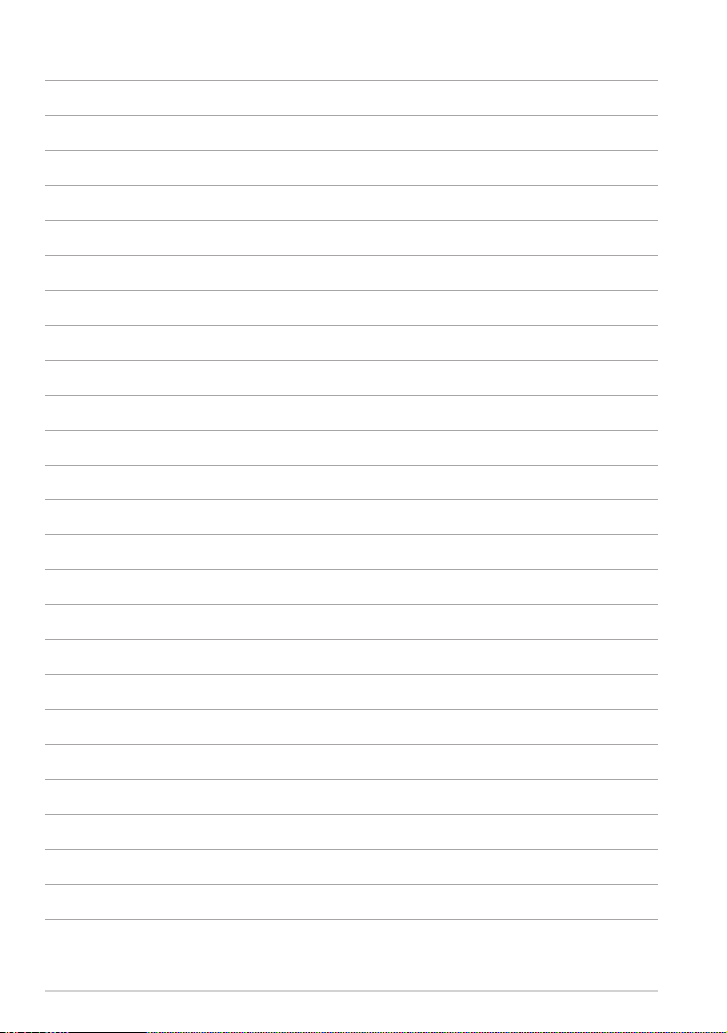
ASUS MeMO Pad-Handbuch
10

K001
11
Kapitel 1:
Hardware-Einrichtung
Kapitel 1:
Hardware-Einrichtung

ASUS MeMO Pad-Handbuch
12
Kennenlernen Ihres MeMO Pads
Vorderseite
Touchscreen
Über den Touchscreen können Sie Ihr MeMO Pad mit Gesten und zehn
Fingern bedienen.
Umgebungslichtsensor
Der Umgebungslichtsensor erkennt das Umgebungslicht und regelt für
eine bessere Sichtbarkeit die Helligkeit des Bildschirms entsprechend der
Umgebungsbeleuchtung.
Frontkamera
Die eingebaute 1.2-Megapixel-Kamera können Sie zum Aufnehmen von
Fotos und Videos verwenden.
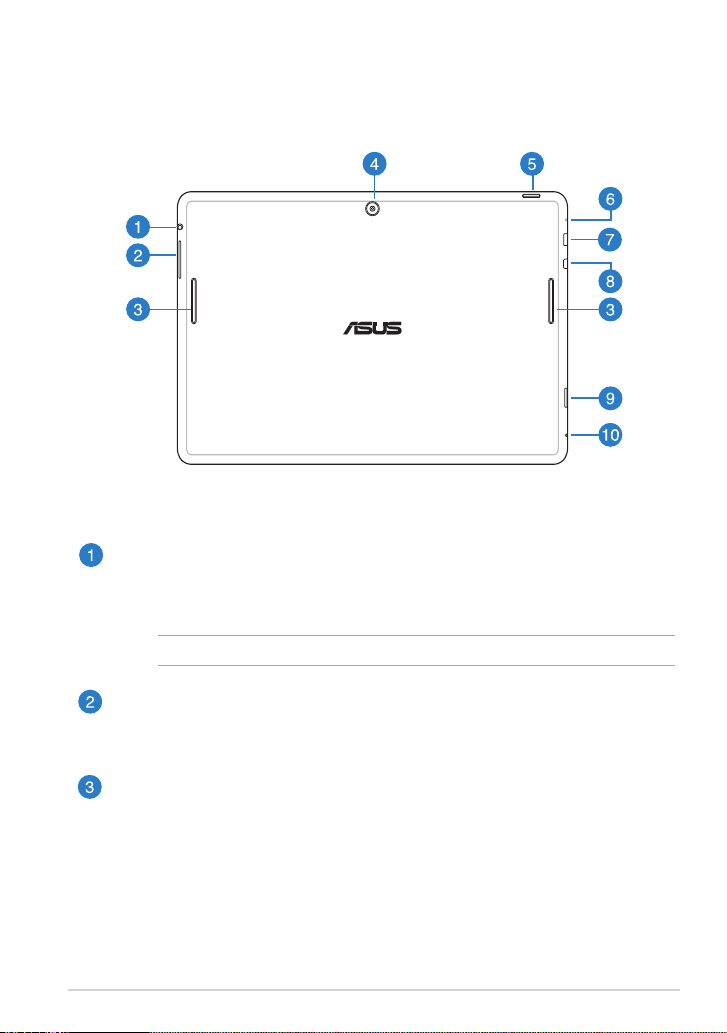
K001
13
Rückseite
Lautsprecher- / Headset-Anschluss
Über diesen Anschluss können Sie Ihr MeMo Pad an verstärkte
Lautsprecher oder ein Headset anschließen.
WICHTIG! Dieser Port unterstützt kein externes Mikrofon.
Lautstärketaste
Hier können Sie die Systemlautstärke Ihres MeMo Pads erhöhen oder
verringern.
Audio-Lautsprecher
Die eingebauten Audio-Lautsprecher ermöglichen Ihnen die direkte
Tonausgabe von Ihrem MeMo Pad. Die Audiofunktionen sind Software-
gesteuert.
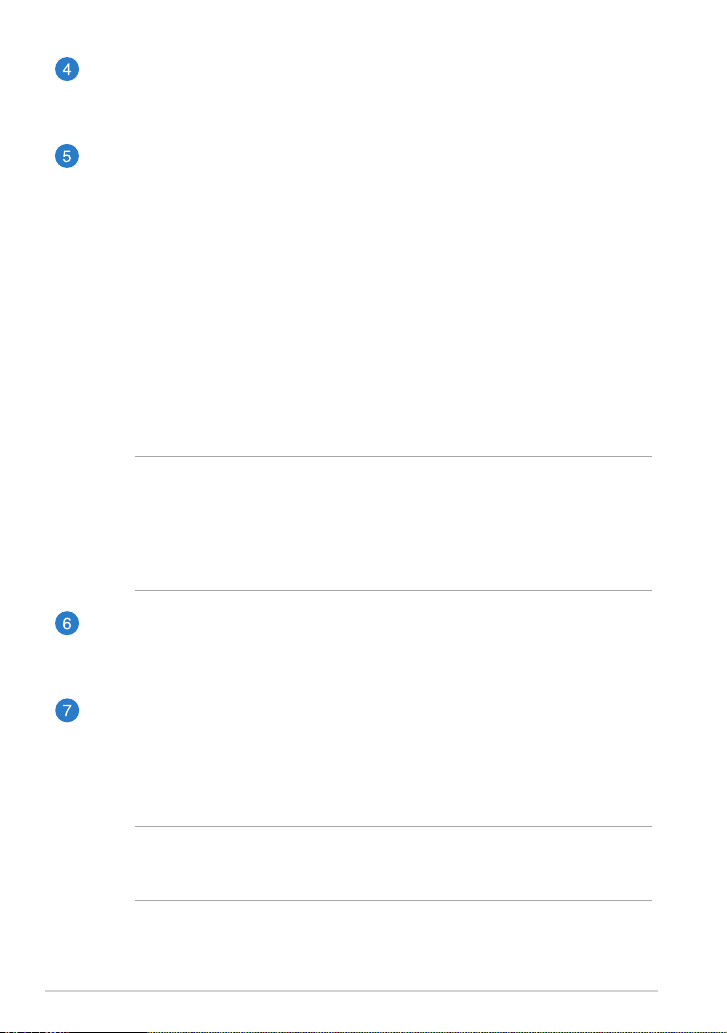
ASUS MeMO Pad-Handbuch
14
Rückseitenkamera
Die eingebaute 5-Megapixel-Kamera können Sie zum Aufnehmen von
Fotos und Videoaufnahmen verwenden.
Ein-/Austaste
Halten Sie die Ein-/Austaste zum Einschalten Ihres MeMO Pad oder zum
Aufwecken aus dem Bereitschaftsmodus zwei (2) Sekunden gedrückt.
Halten Sie die Ein-/Austaste zum Abschalten Ihres MeMO Pad etwa
zwei (2) Sekunden gedrückt, tippen Sie bei Auorderung auf Power O
(Abschalten) und anschließend auf OK.
Drücken Sie zum Sperren Ihres MeMO Pad oder zum Aufrufen des
Bereitschaftsmodus kurz die Ein-/Austaste.
Sollte Ihr MeMO Pad nicht mehr reagieren, halten Sie die Ein-/Austaste
zum Erzwingen der Abschaltung ungefähr zehn (10) Sekunden lang
gedrückt.
WICHTIG!
• WennIhrMeMOPadfünfzehn(15)Sekundeninaktivist,ruftes
automatisch den Bereitschaftsmodus auf.
• EinerzwungenerNeustartdesSystemskannzuDatenverlustenführen.
Wir raten dringend, Ihre Daten regelmäßig zu sichern.
Mikrofon
Das eingebaute Mikrofon kann für Videokonferenzen, Sprachführungen
oder einfache Audioaufnahmen verwendet werden.
Micro-USB 2.0-Anschluss
Über den Micro-USB (Universal Serial Bus) 2.0-Anschluss wird Ihr MeMO
Pad mit Strom versorgt und/oder der Akku aufgeladen. Dieser Port
ermöglicht Ihnen auch die Übertragung von Daten von Ihrem Computer
auf Ihr MeMO Pad und umgekehrt.
HINWEIS: Wenn Sie Ihr MeMO Pad an den USB-Port Ihres Computers
anschließen, wird Ihr MeMO Pad nur aufgeladen, wenn es sich im
Ruhezustand (Bildschirm aus) bendet oder ausgeschaltet ist.
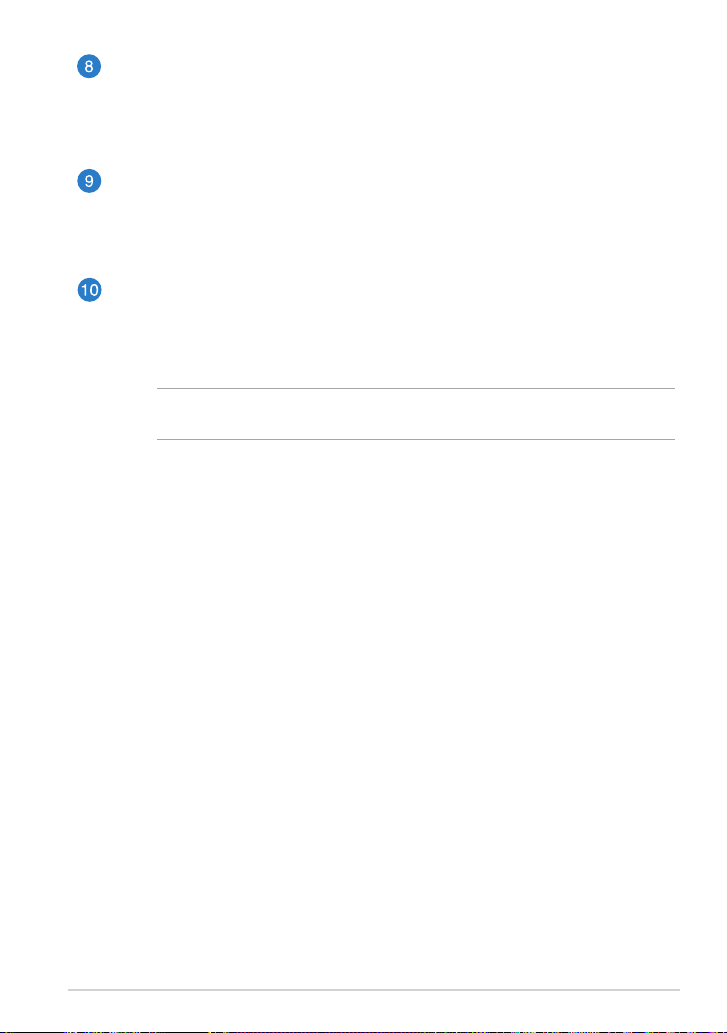
K001
15
Micro-HDMI-Anschluss
Dieser Micro-High-Denition-Multimedia-Interface (HDMI) -Anschluss
ist HDCP-konform für die Wiedergabe von HD DVD, Blu-ray und
anderergeschützter Inhalte.
Micro-SD-Kartensteckplatz
Das MeMO Pad ist mit einen eingebauten Kartenleser ausgestattet und
unterstützt die folgenden Kartenformate: microSD, microSDHC und
microSDXC.
Manuelle Reset-Taste
Falls Ihr System nicht mehr reagiert, drücken Sie eine gerade gebogene
Büroklammer in das Loch zur manuellen Rücksetzung; ein Neustart Ihres
MeMO Pads wird erzwungen.
WICHTIG! Der erzwungene Neustart kann zu Datenverlust führen. Wir
empfehlen Ihnen dringend, dass Sie Ihre Daten regelmäßig sichern.
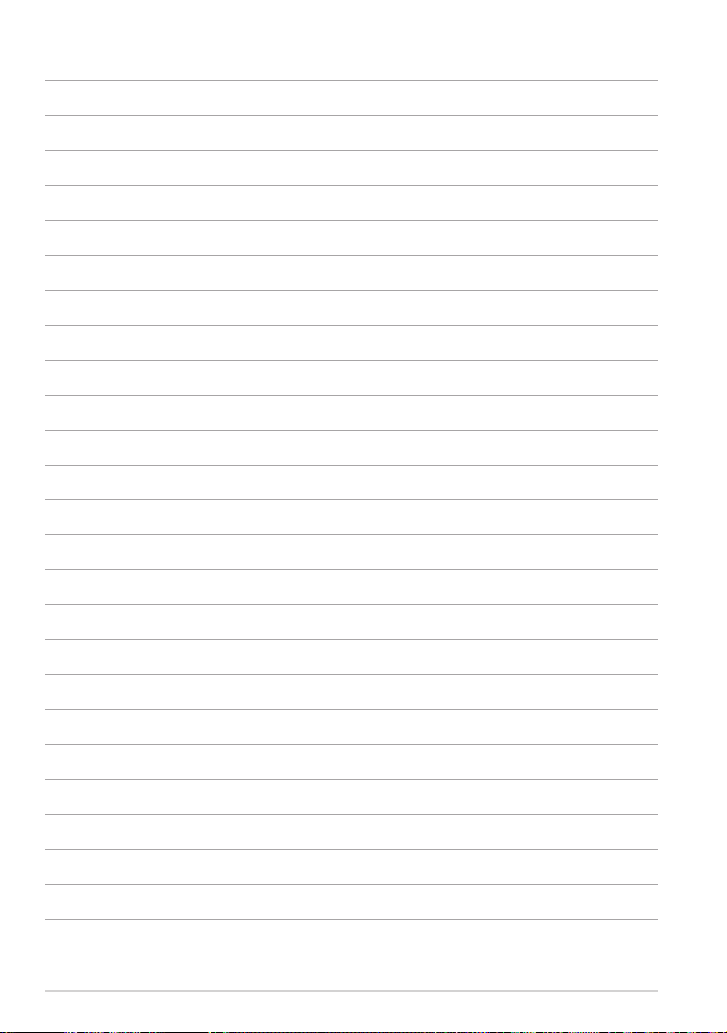
ASUS MeMO Pad-Handbuch
16
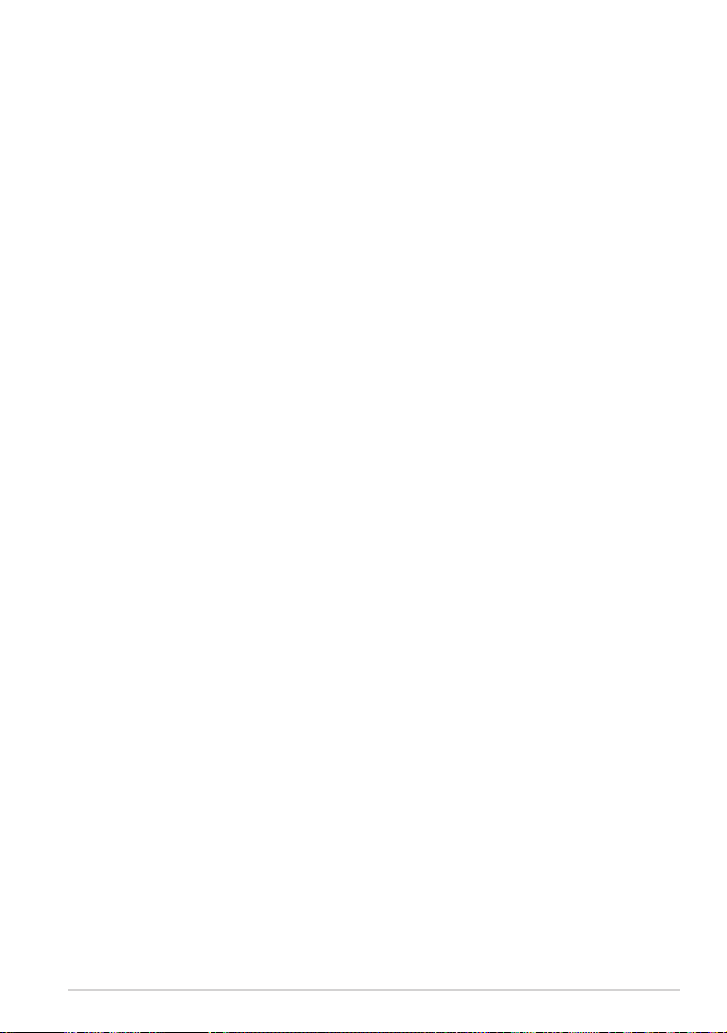
K001
17
Kapitel 2:
Ihr MeMO Pad im Einsatz
Kapitel 2:
Ihr MeMO Pad im Einsatz
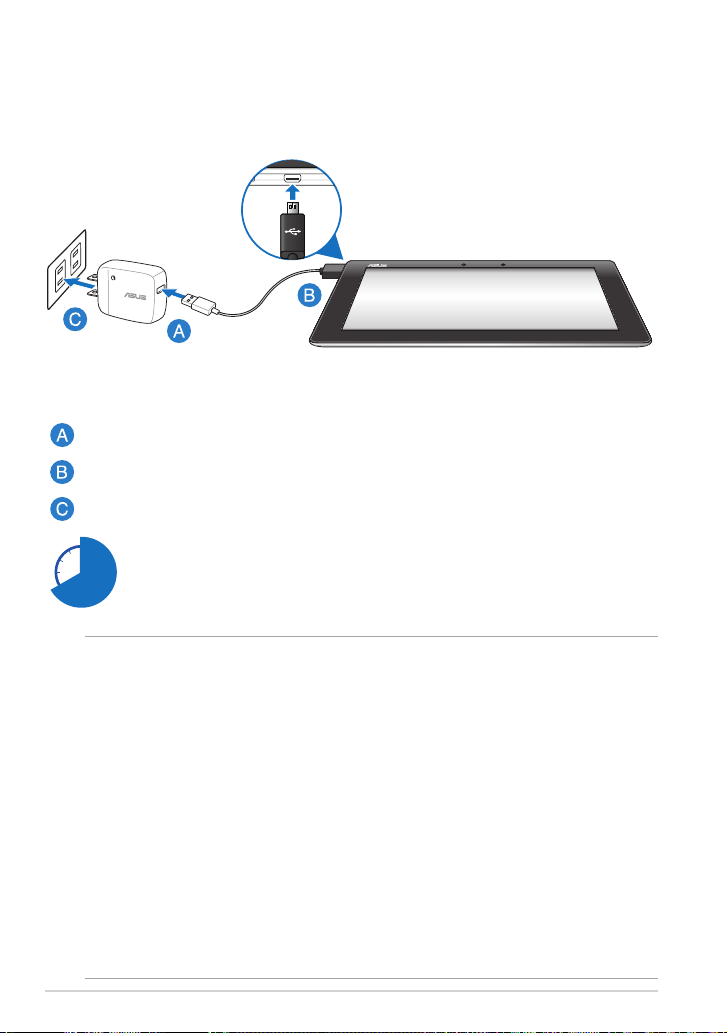
ASUS MeMO Pad-Handbuch
18
Einrichten Ihres MeMO Pads
Auaden Ihres MeMO Pads
Laden Sie Ihr MeMo Pad vor der ersten Benutzung unter dem Akku-
Modus für 8 Stunden auf.
Verbinden Sie das USB-Docking-Kabel mit dem Netzteil.
Stecken Sie den Micro-USB-Stecker in das MeMO Pad.
Stecken Sie das Netzteil in eine geerdete Steckdose.
So laden Sie den Akku Ihres MeMO Pads auf:
WICHTIG!
• DamitesnichtzuSchädenanIhremGerätundamAkkukommt,benutzenSie
ausschließlich das mitgelieferte Netzteil und das Micro-USB-Kabel, um Ihr MeMO
Pad aufzuladen. Ein anderes Netzteil kann Ihr MeMO Pad beschädigen.
• ZiehenSiedieSchutzbeschichtungvomNetzteilunddemMicro-USB-Kabel,bevor
Sie das MeMO Pad laden.
• VergewissernSiesich,dassSiedasNetzteilindierichtigeSteckdosemitder
korrekten Eingangsspannung gesteckt haben. Die Ausgangswerte dieses Netzteils
sind 5V Gleichspannung bei 2A.
• EntfernenSiedasMeMOPadvomNetzteil,sobaldderAkkuvollaufgeladenist.
Das MeMO Pad ist nicht dafür geeignet, für längere Zeiträume mit dem Netzteil
verbunden zu sein.
• •WennSieIhrMeMOPadnutzen,währendesaneineSteckdoseangeschlossenist,
muss sich diese geerdete Steckdose in der Nähe des Gerätes benden und leicht
zugänglich sein.

K001
19
Einschalten Ihres MeMO Pads
Halten Sie die Ein-/Austaste zum
Einschalten Ihres MeMo Pad circa zwei (2)
Sekunden gedrückt.
HINWEISE:
• IhrMeMOPadkannnurdannperUSB-PortanIhremComputeraufgeladen
werden, wenn es sich im Ruhezustand (Bildschirm aus) bendet oder abgeschaltet
ist.
• DerLadevorgangperUSB-PortkannmehrZeitinAnspruchnehmen.
• FallsIhrComputernichtgenügendStromzumAuadenIhresMeMOPadliefert,
laden Sie Ihr MeMO Pad über eine Steckdose auf.

ASUS MeMO Pad-Handbuch
20
Gesten für das MeMO Pad
Über den Touchscreen können folgende Gesten zur Navigation, Interaktion mit
und Ausführung von exklusiven Funktionen Ihres MeMO Pad ausgeführt werden.
• Ziehen/Antippen und halten/Lange antippen
• Zum Löschen einer App vom Hauptbildschirm halten Sie die App angetippt
und ziehen Sie in den oberen Bildschirmbereich.
• Halten Sie zur Aufnahme des Bildschirminhaltes angetippt. .
HINWEIS: Rufen Sie zum Aktivieren dieser Einstellung > ASUS-
Benutzereinstellung auf, setzen Sie dann ein Häkchen bei Bildschirmfoto durch
Halten der Taste für kürzliche benutzte Anwendungen aufnehmen.
Ziehen/Antippen und halten/Lange antippen
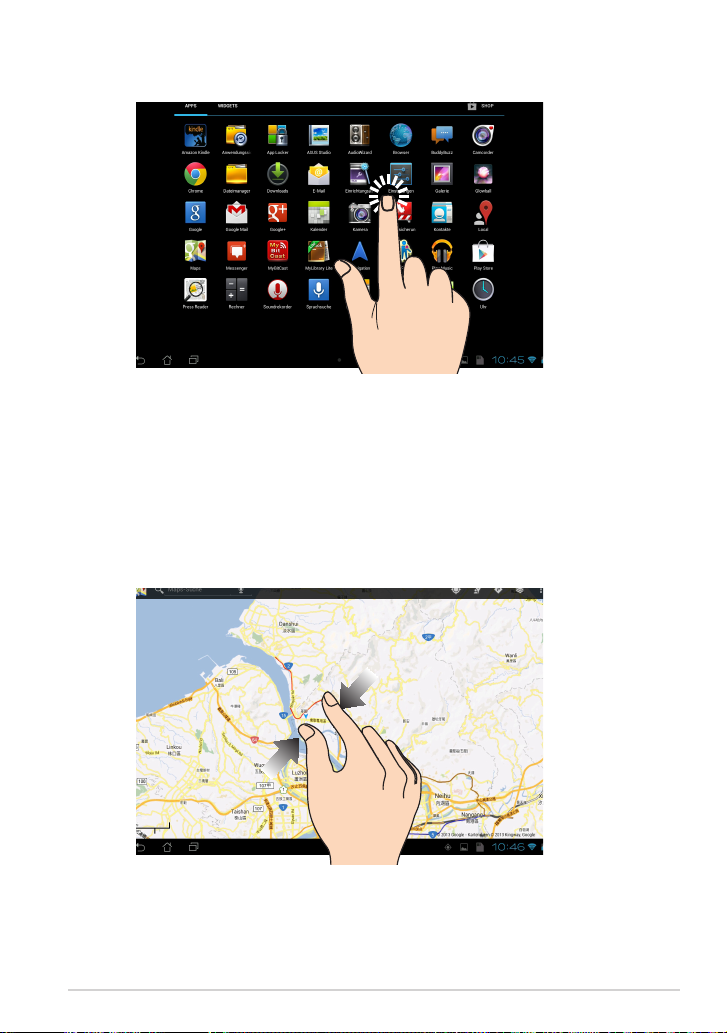
K001
21
Tap/touch Tippen/Berühren
• Tippen Sie zum Starten auf eine App.
• Tippen Sie in der Dateimanager-App zum Auswählen und Önen auf eine
Datei.
Verkleinern
• Führen Sie zwei Finger auf dem Touchpanel zum Verkleinern eines Bildes in
Galerie, Karten oder Orte zusammen.
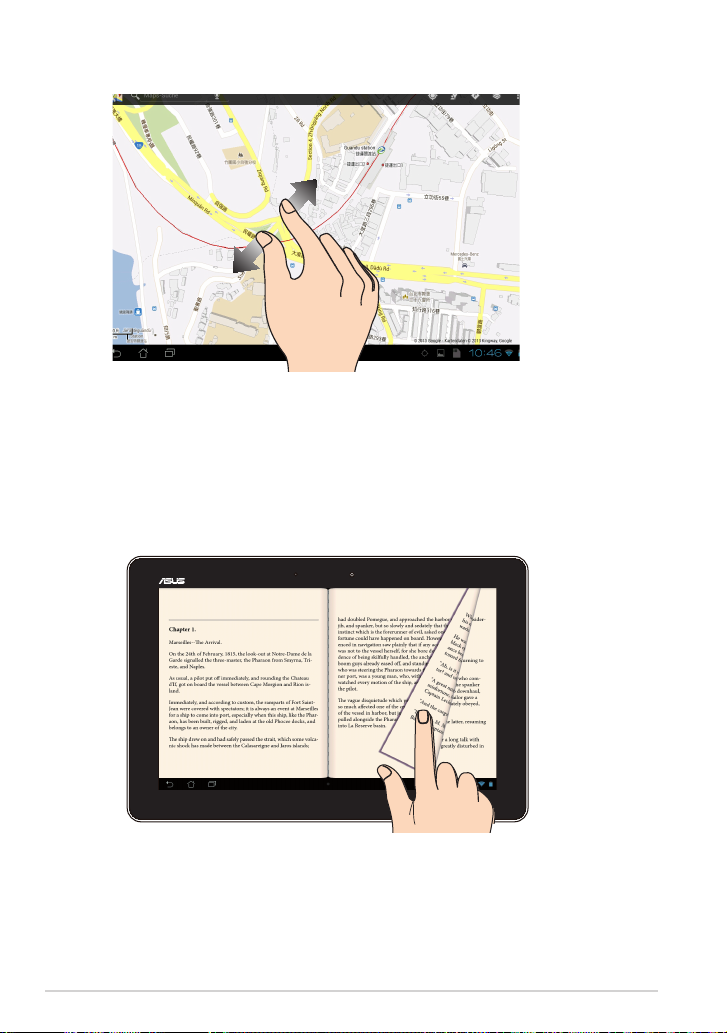
ASUS MeMO Pad-Handbuch
22
Vergrößern
Ziehen Sie zwei Finger auf dem Touchpanel zum Vergrößern eines Bildes in
Galerie, Karten oder Orte auseinander.
Wischen
Wischen Sie mit Ihrem Finger auf dem Touchpanel zum Umschalten zwischen
den Bilderschirmen oder zum Blättern durch Seiten eines eBooks oder einer
Bildergalerie nach links oder rechts.
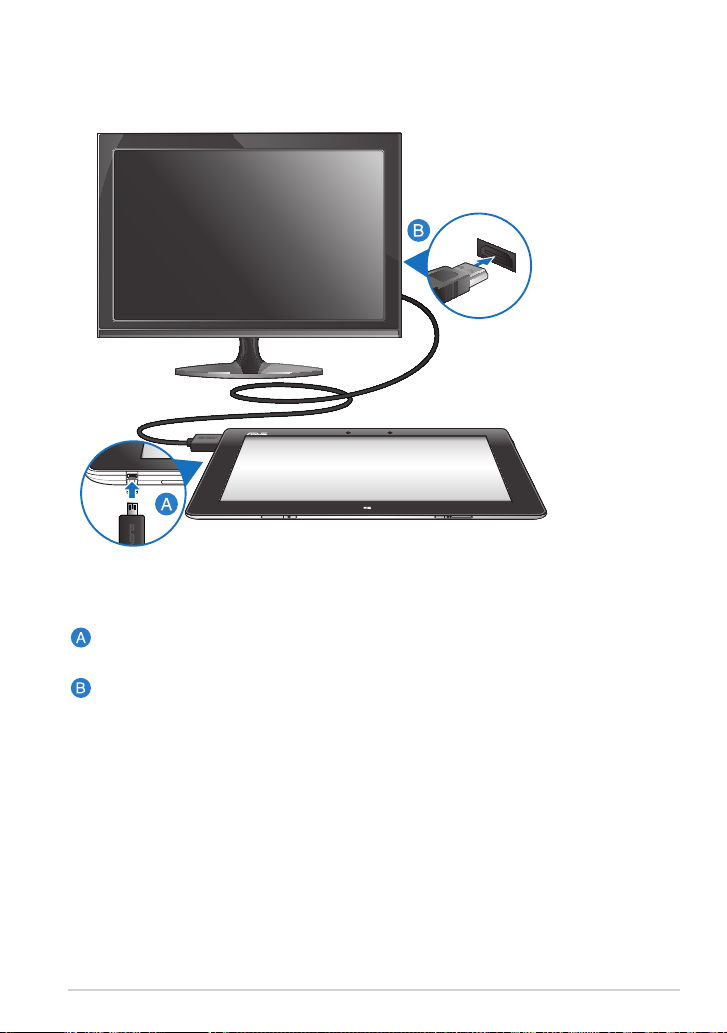
K001
23
So schließen Sie ein HDMI-konformes Anzeigegerät an:
Verbinden Sie den micro-HDMI-Kabel mit dem micro-HDMI-Anschluss Ihres
MeMO Pads.
Stecken Sie das andere Ende des HDMI-Kabels in den HDMI-Anschluss des
Anzeigegerätes.
Anschluss eines HDMI-konformen
Anzeigegerätes
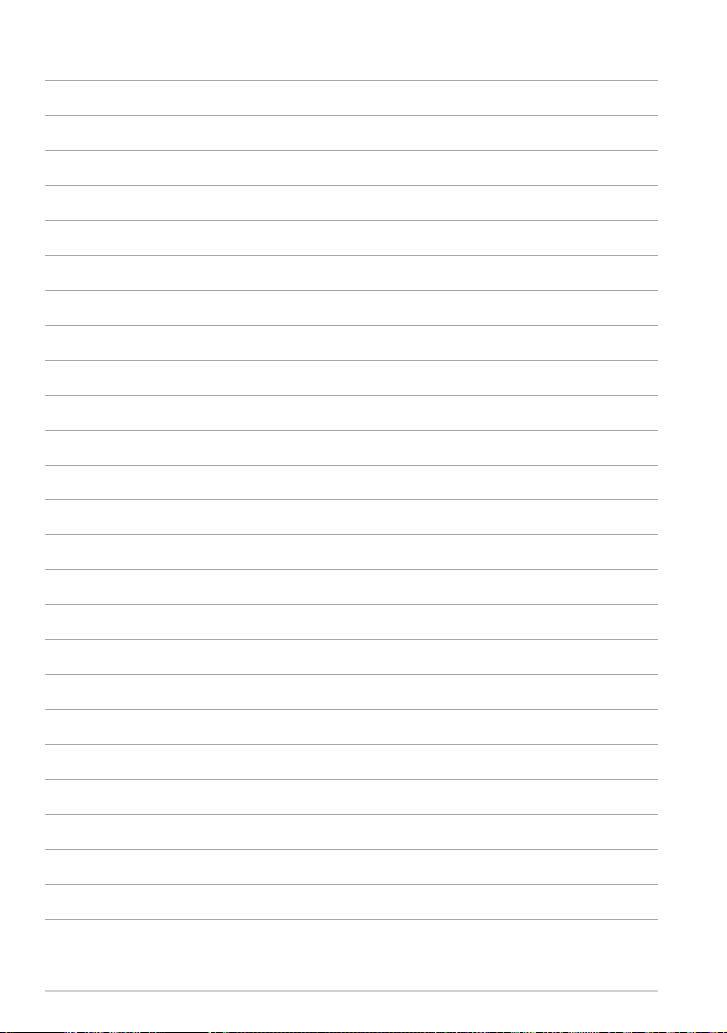
ASUS MeMO Pad-Handbuch
24
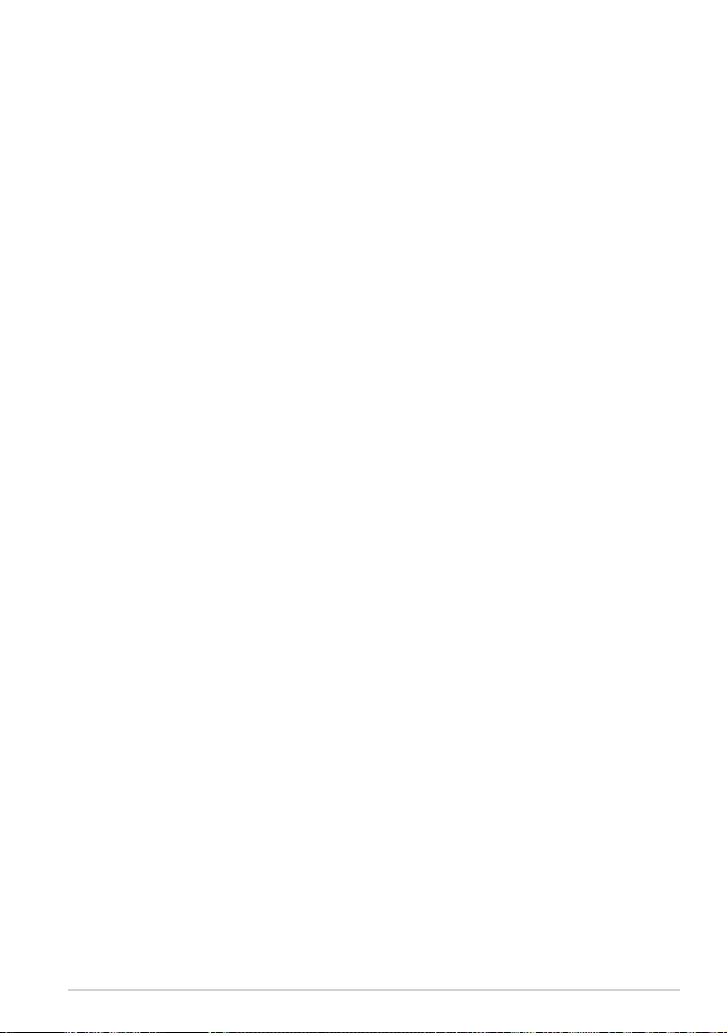
K001
25
Kapitel 3:
Mit Android® arbeiten
Kapitel 3:
Mit Android® arbeiten
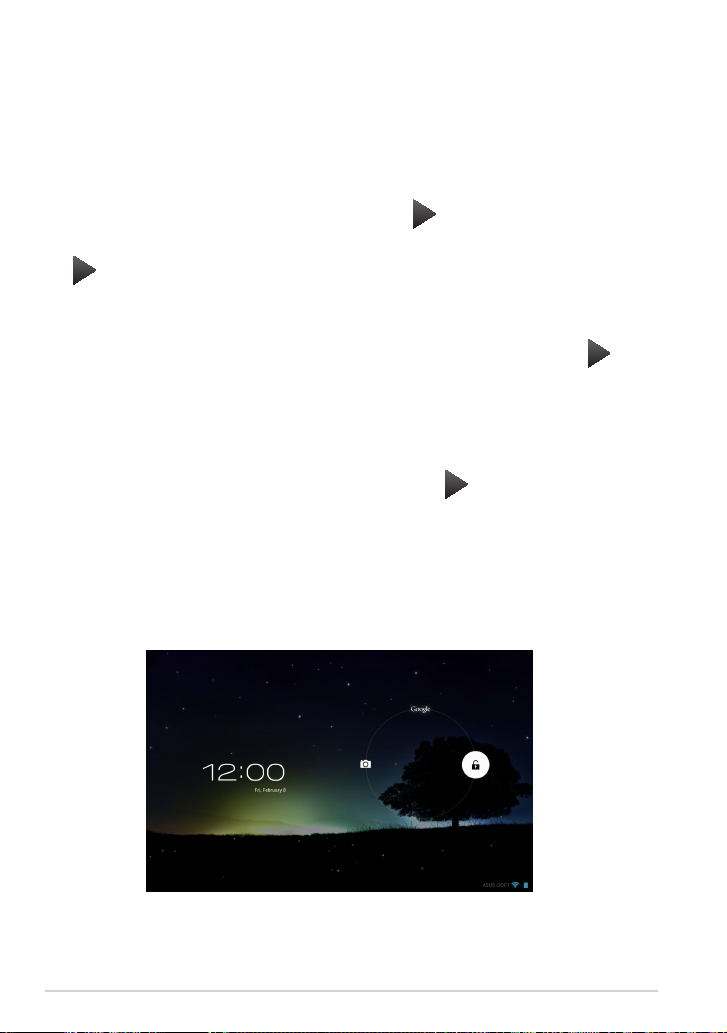
ASUS MeMO Pad-Handbuch
26
Erste Inbetriebnahme
Wenn Sie Ihr MeMO Pad das erste Mal starten, erscheint eine Reihe von
Bildschirmen, die Sie durch die Konguration der Grundeinstellungen Ihres
Android®-Betriebssystems führen.
So starten Sie Ihr MeMO Pad das erste Mal:
1. Schalten Sie Ihr MeMO Pad ein.
2. Wählen Sie eine Sprache, tippen Sie dann auf .
3.
Wählen Sie eine Eingabemethode oder ein Tastaturformat, tippen Sie dann auf
.
4. Wählen Sie ein Drahtlosnetzwerk zur Herstellung einer Internetverbindung,
tippen Sie dann auf Weiter. Andernfalls tippen Sie auf Überspringen.
5. Stellen Sie das lokale Datum und die Uhrzeit ein, tippen Sie dann auf .
6. Befolgen Sie die Bildschirmanweisungen zur Konguration folgender
Einstellungen:
• Google-Konto
• Google-Einstellungenund-Services
7. Tippen Sie zum Aufrufen des Startbildschirms auf ,tippen Sie dann auf OK.
Android
®
-
Sperrbildschirm
Ihr Gerät entsperren
Tippen Sie das gesperrte Symbol und ziehen Sie es auf das entsperrte Symbol.
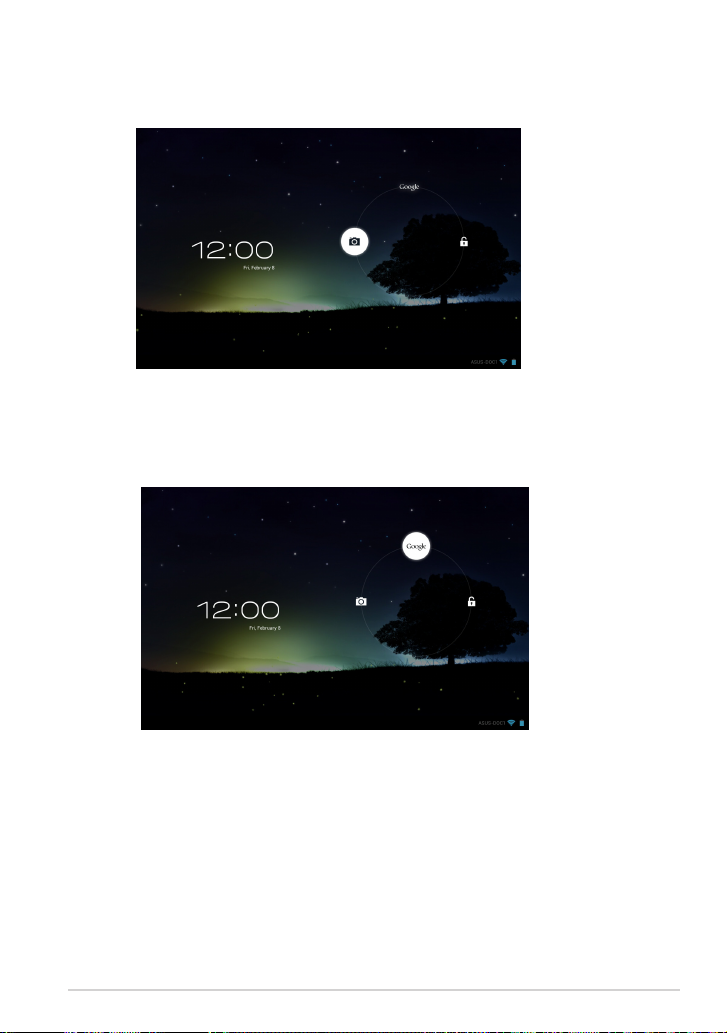
K001
27
Kameramodus aufrufen
Tippen Sie auf das Schlosssymbol und ziehen Sie es auf das Kamerasymbol.
Google Now aufrufen
Tippen Sie auf das Google-Symbol und ziehen Sie es auf das Kamerasymbol.
